Como baixar vídeos do YouTube
Publicados: 2022-01-29Existem bilhões de horas de vídeo no YouTube. Literalmente. E essa não é a estatística mais surpreendente sobre o site, que tem sido o destino principal para upload e exibição de vídeos desde 2005. Dito isso, às vezes você realmente quer ou precisa ter um desses vídeos em seu próprio computador ou telefone. Mas quando surge o tópico de baixar vídeos do YouTube, há um assunto paralelo que deve ser abordado: é legal?
No que diz respeito aos direitos autorais, contanto que você esteja baixando um vídeo para seu uso pessoal offline, provavelmente não há problema. É mais preto e branco quando você considera os termos de serviço do Google para o YouTube, que dizem: "Você não tem permissão para... acessar, reproduzir, baixar, distribuir, transmitir, transmitir, exibir, vender, licenciar, alterar, modificar ou de outra forma usar qualquer parte do Serviço ou qualquer Conteúdo, exceto: (a) conforme expressamente autorizado pelo Serviço; ou (b) com permissão prévia por escrito do YouTube e, se aplicável, dos respectivos detentores de direitos."
Assistir a vídeos do YouTube offline por meio de canais não oficiais leva dinheiro do Google e dos criadores de vídeos. Há uma razão para o YouTube veicular anúncios: as pessoas ganham a vida dessa maneira.
Obviamente, roubar vídeos do YouTube é um grande não-não. Se você deseja compartilhar um vídeo, o YouTube e a maioria dos outros sites de vídeo facilitam, desde a incorporação até o envio por e-mail e o compartilhamento por meio de redes sociais. Você simplesmente não precisa baixar um vídeo na maioria das vezes.
No entanto, você tem seus motivos. Se você precisar baixar um vídeo do YouTube – absolutamente necessário, apenas para você, e não para divulgação, e não para ser um completo babaca – veja como.
Observação: esta história é atualizada com frequência, pois as ferramentas envolvidas mudam regularmente. Algumas dessas mudanças nem sempre são agradáveis, como softwares tão cheios de "extras", que são sinalizados como malware por ferramentas antivírus. O mesmo vale para os sites auxiliares — uma mudança na rede de anúncios de um site também pode criar problemas com malware.
Para evitar que isso se torne uma lista de programas e sites que podem baixar vídeos do YouTube, criamos algumas regras para inclusão. Os serviços devem:
Suporta downloads em 4K , mesmo na versão gratuita.
Trabalhe com os três principais sites de vídeo: YouTube, Facebook e Vimeo .
Baixe playlists ou canais inteiros em lote (no YouTube), pelo menos com uma versão paga.
Saída para MP3 para áudio (ou ofereça software complementar que faça isso).
Tenha uma interface que não seja ruim .
Não colete seus dados pessoais além do seu endereço de e-mail.
Não contém malware . Se houver um cheiro dele no ar, mesmo um filhote, está fora.
Os programas, serviços e sites nesta história estão todos livres de spam/vírus/problemas no momento da redação deste artigo, mas ressalva o emptor. Grande momento. Especialmente se você não estiver realmente emptando.
Transferências do YouTube Premium
Agora disponível para assinantes do YouTube Premium – a versão paga do YouTube que permite assistir sem anúncios – estão os downloads de vídeos. Tipo de. Há uma ressalva com a qualidade: todo o vídeo que você baixa é limitado à qualidade máxima de 1080p ou inferior. Não 4K.
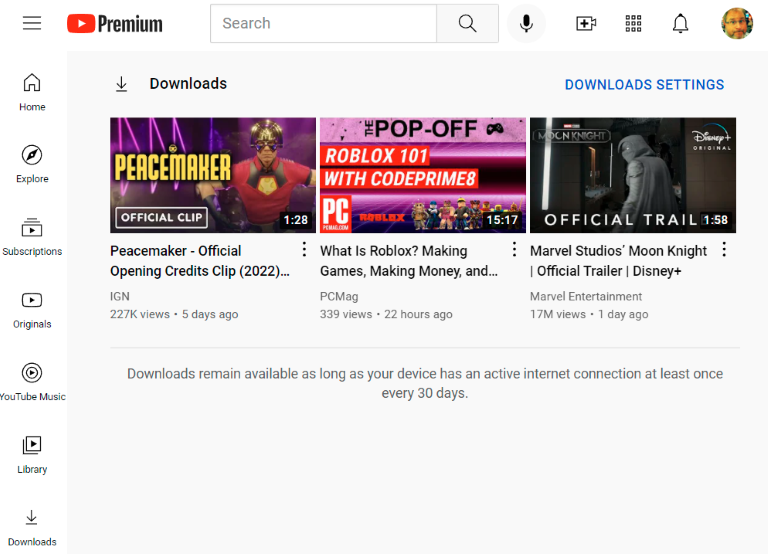
O maior problema é que esse recurso não baixa um vídeo para salvar no seu computador para sempre. É mais parecido com o recurso de download encontrado em aplicativos móveis para Netflix e Hulu, que disponibiliza um streaming de vídeo para assistir mais tarde usando seu armazenamento local e visualizá-lo usando apenas a interface do aplicativo. Este não é um método que permite, digamos, assistir a um vídeo usando software diferente, como o VLC Media Player.
Você acessa o download indo ao menu de hambúrguer do YouTube e selecionando Downloads para ver a lista do que você pegou. A página diz "Os downloads permanecem disponíveis desde que seu dispositivo tenha uma conexão ativa com a Internet pelo menos uma vez a cada 30 dias". Isso provavelmente não é exatamente o que você está procurando em um download. Mas as ferramentas abaixo oferecem exatamente isso.
Software de computador
O software de terceiros é onde você terá o melhor controle sobre o download de vídeos online. Normalmente, você cola o URL do vídeo do YouTube que deseja no programa e baixa a versão de maior qualidade que pode encontrar. Para vídeos no formato 1080p de alta definição (HD), geralmente é um arquivo MP4. Para qualquer coisa de qualidade superior – 4K ou 8K – o formato do arquivo normalmente é MKV.
No passado, os vídeos do YouTube eram baseados em Flash, então seu download era um arquivo FLV, mas esses tendem a ser mais difíceis de reproduzir. MP4 (abreviação de formato multimídia MPEG-4 Part 14) é reproduzido em todos os lugares
Observe que o arquivo MKV, também chamado de Matroska, é um contêiner - o arquivo pode conter vídeo utilizando qualquer número de codecs internos. A maneira infalível de reproduzir todos eles é usar o VLC Media Player para Windows, que reproduz tudo. (Leia mais sobre isso abaixo.) Quanto aos downloaders, aqui estão as melhores opções.
Reprodutor de mídia VLC
Grátis ; Windows, macOS, Linux
Mencionamos o VLC Media Player acima porque é uma ferramenta fantástica para usuários de Windows, Mac e Linux que reproduz praticamente qualquer mídia já criada. Ele também tem a capacidade de baixar vídeos do YouTube, embora de maneira complicada. (Se você tiver algum problema, tente uma reinstalação completa do VLC e limpe seu cache para fazê-lo funcionar.)
Copie um URL de um vídeo do YouTube e abra o VLC. No menu Mídia , selecione Abrir fluxo de rede (Ctrl+N) e cole o URL. Clique em Reproduzir . Quando o vídeo estiver sendo reproduzido, vá para Ferramentas > Informações do codec . Há uma caixa na parte inferior chamada "Fonte" — copie o URL que você encontrar nessa caixa.
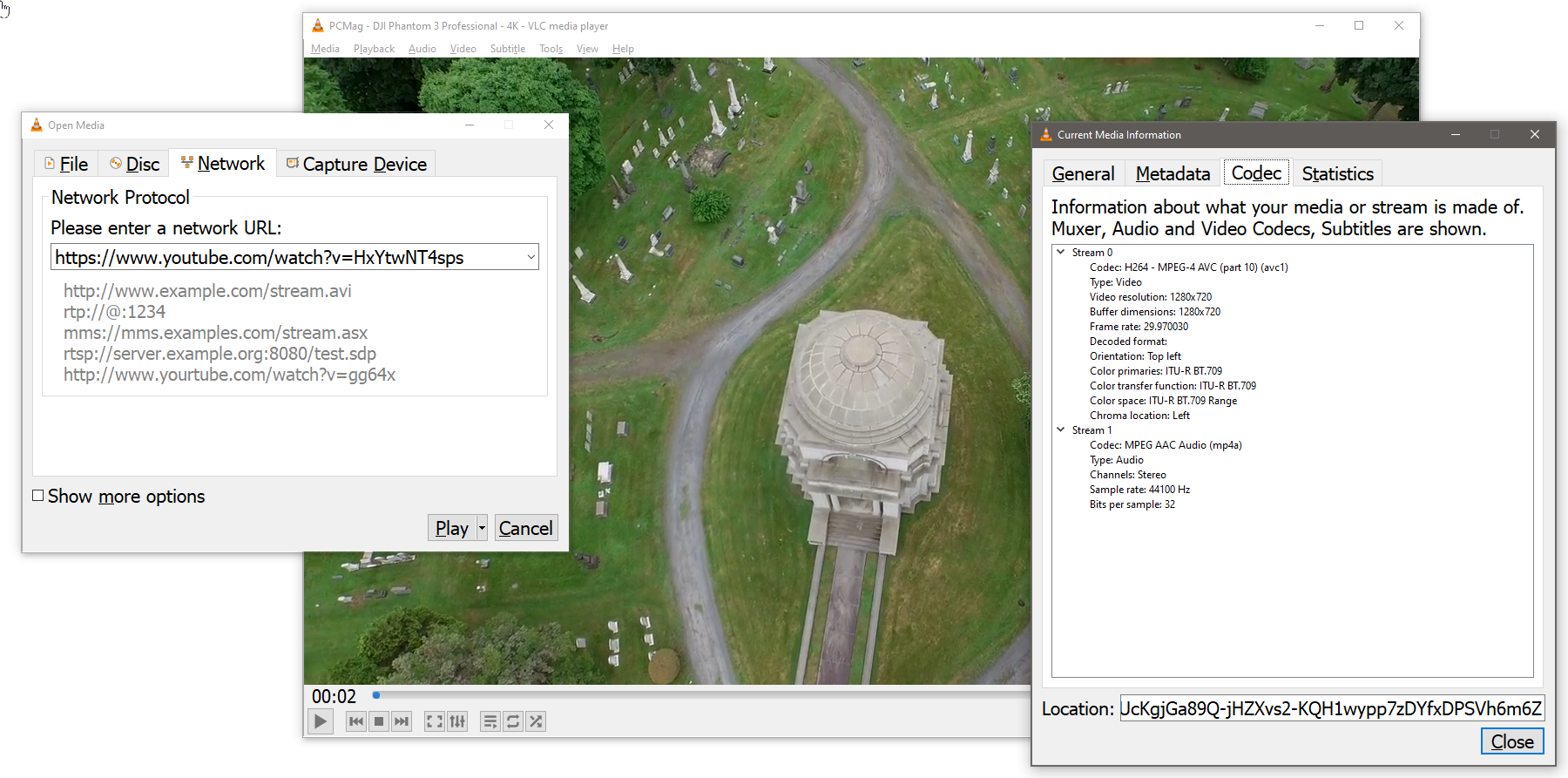
Volte ao seu navegador e cole o URL—é um endereço web temporário e irá expirar eventualmente—na barra de endereço e comece a reproduzir o vídeo. Quando estiver visualizando o vídeo no navegador, clique no menu de 3 pontos no canto inferior direito da opção de download para mantê-lo localmente.
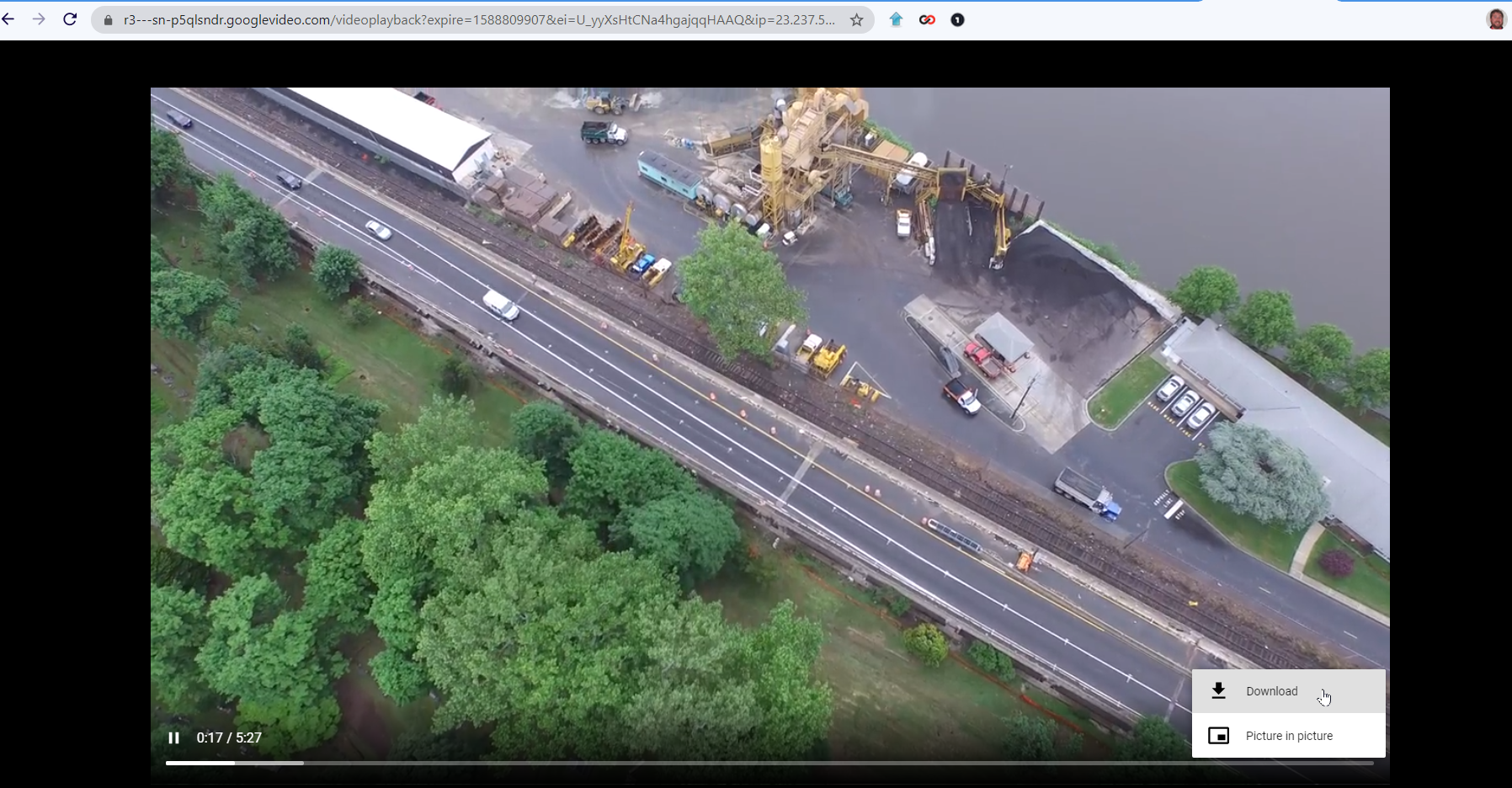
No entanto, parece que o VLC só salvará seu arquivo como 1080p e não mais alto, mesmo que o fluxo original do YouTube estivesse disponível em 1440p ou 2160p (também conhecido como 4K). Também não converte vídeo para outros formatos. Para obter essas opções, você precisa do software de desktop abaixo.
Baixador de vídeo 4K
Grátis ou $15 para licença vitalícia em 3 computadores ; Windows, macOS, Ubuntu Linux, Android
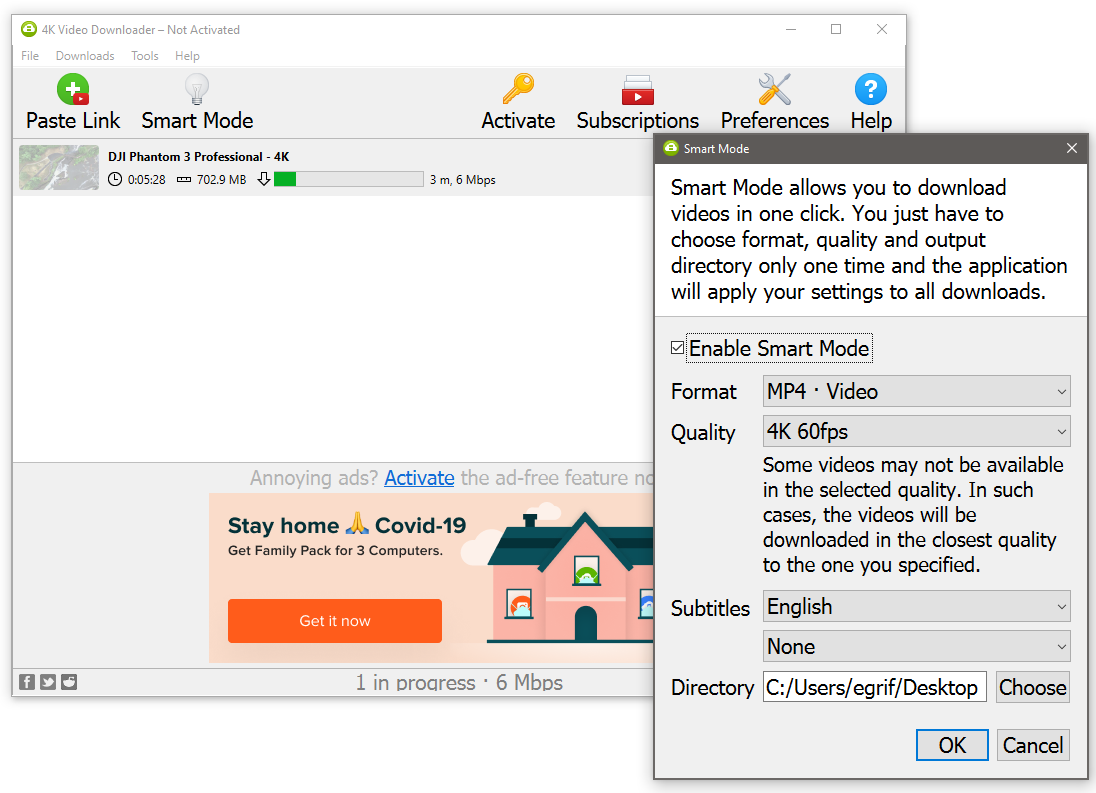
O downloader de vídeo 4K multilíngue (4KVD) é atualizado com frequência e apresenta links de download claros no site do programa; sem armadilhas de anúncios aqui. O software faz o que anuncia em uma interface simples. Ele captura vídeos de até 8K em qualidade e baixa em vários formatos. Basta copiar um URL do YouTube e clicar no botão Colar link para começar. O 4KVD até captura legendas, listas de reprodução inteiras e todos os vídeos em um canal no qual você se inscreve. Os sites suportados são limitados aos grandes nomes como YouTube, Vimeo, Facebook e alguns outros, mas abrange a maior parte do que você precisa. Ele exibe um grande banner para manter as luzes acesas e você está limitado a 30 downloads por dia na versão gratuita.
Eu tive que mudar do formato MP4 para MKV para que meu vídeo de teste fosse baixado em 4K. O 4KVD capturou o arquivo de 3 minutos e 229,7 MB para o trailer do filme em cerca de 1 minuto e 20 segundos. O padrão 4KVD volta para 1080p HD, então fiz a mesma troca ao baixar uma lista de reprodução de Ultra High Definition (8K).
Se você habilitar o Modo Inteligente e suas predefinições, o 4KVD pode realizar downloads com um clique para o seu formato favorito. Se você deseja baixar mais de 25 vídeos por vez ou se inscrever nos canais do YouTube para baixar instantaneamente os mais recentes, isso requer a versão paga. A reprodução dos arquivos MKV resultantes via VLC Media Player foi impecável.
O próprio programa tem uma opção para extrair áudio para o formato MP3, para que você nem precise do software complementar 4K YouTube para MP3.
Conversor VideoProc
$ 59,90 por um ano, $ 78,90 vitalício, $ 119,90 família (2-5 PCs ); Windows, macOS
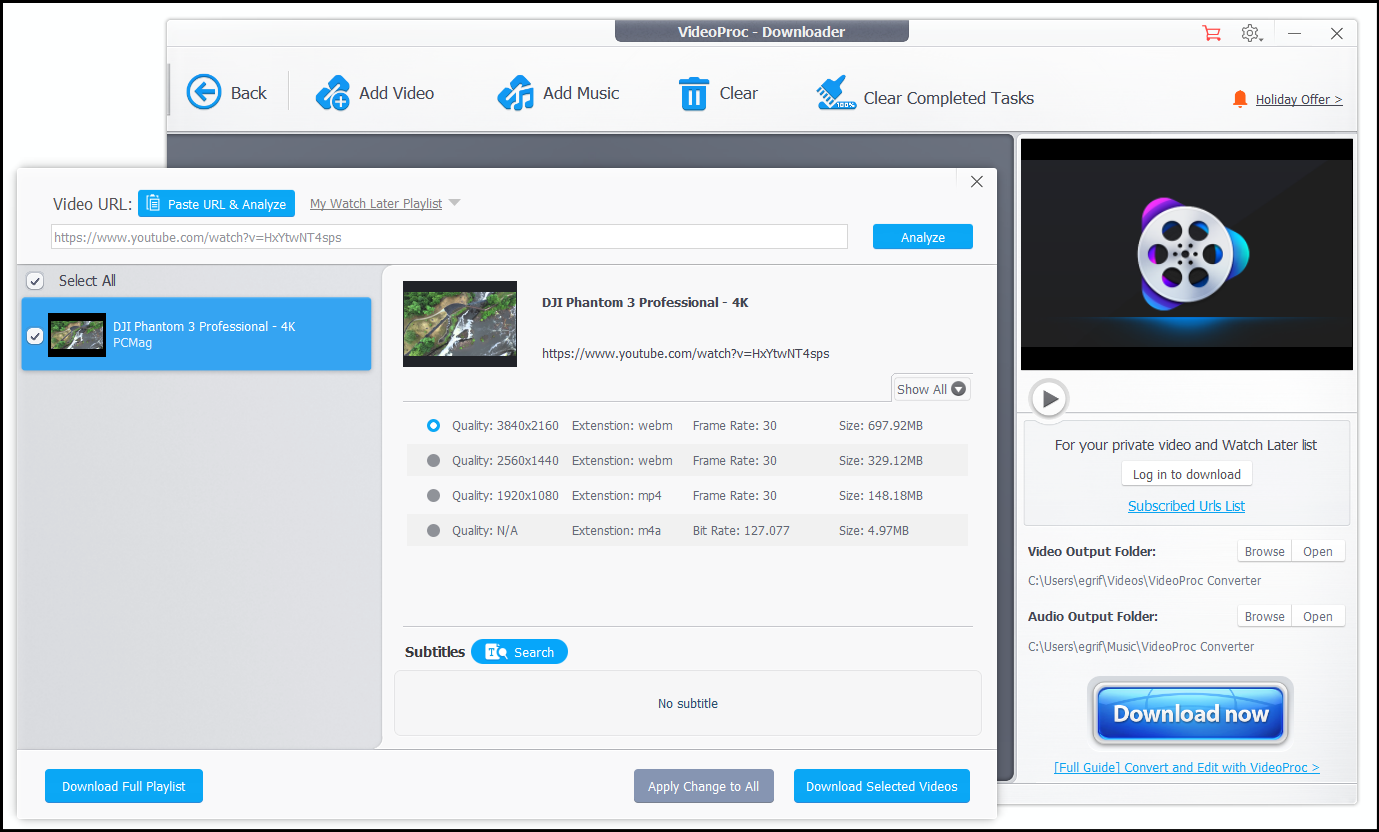
O poderoso VideoProc da Digiarty vem em uma edição de editor e este conversor, que também oferece edição e efeitos. O aspecto de download é ótimo, uma versão semelhante ao WinX YouTube Downloader da Digiarty, que você ainda pode encontrar, mas não é promovido pela empresa atualmente. Isso faz sentido, pois o VideoProc Converter lida com muitos downloads, supostamente suportando 4K de mais de 1.000 sites. Com aceleração de hardware, promete alguma velocidade. Felizmente, frequentemente oferece descontos nos preços.
Para usá-lo, você abre o software, deixa que ele detecte seu hardware para ver o que você tem para ajudar na aceleração (se houver). Clique no botão Downloader, clique em Adicionar vídeo para colocar quantos URLs você quiser agrupar e, em seguida, em Baixar agora . Ou você pode obter uma playlist inteira do YouTube ou transmissão ao vivo. Ele pegou nosso vídeo 4K de teste de 697 MB para o formato WEBM em cerca de 2 minutos e 15 segundos, o que não é ruim. O melhor de tudo é que a versão de teste do VideoProc Converter, que limita as conversões a 5 minutos, não parece limitar os downloads.
FlixGrab
Licença de 1 ano $ 44,99 mais impostos (ou $ 9,99 para download gratuito do YouTube) ; janelas
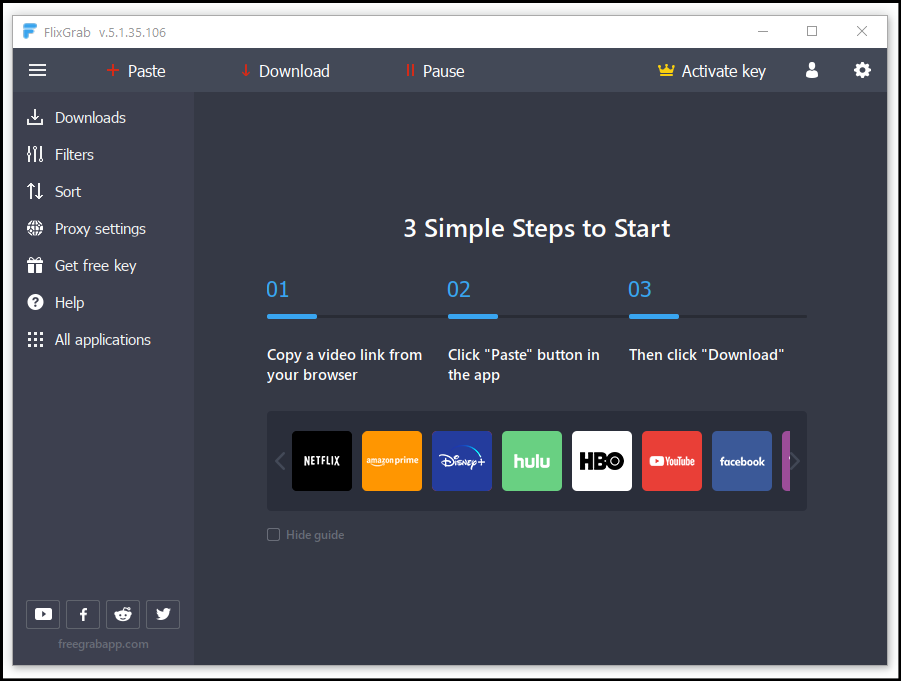
Como alguns outros, o FlixGrab possui vários programas diferentes disponíveis, muitos com recursos sobrepostos. Por exemplo, ele tem o FlixGrabMS (uma versão que você obtém da Microsoft Store para rodar no Windows 10/11) - mas não me deixa pegar vídeo do YouTube. O download direto do programa FlixGrab do site flixgrabapp.com funcionou com o YouTube e vários outros sites. Além disso, oferece um download gratuito do YouTube específico para o YouTube, mas usa a mesma interface fácil de usar. A desvantagem, como em outros, é o alto preço da assinatura, mas é a única maneira de obter downloads de alta qualidade. A versão exclusiva do YouTube é substancialmente mais barata por US $ 9,99 por ano, no entanto. Nenhum deles vem com um período de teste.
5KPlayer
Grátis ; Windows e macOS

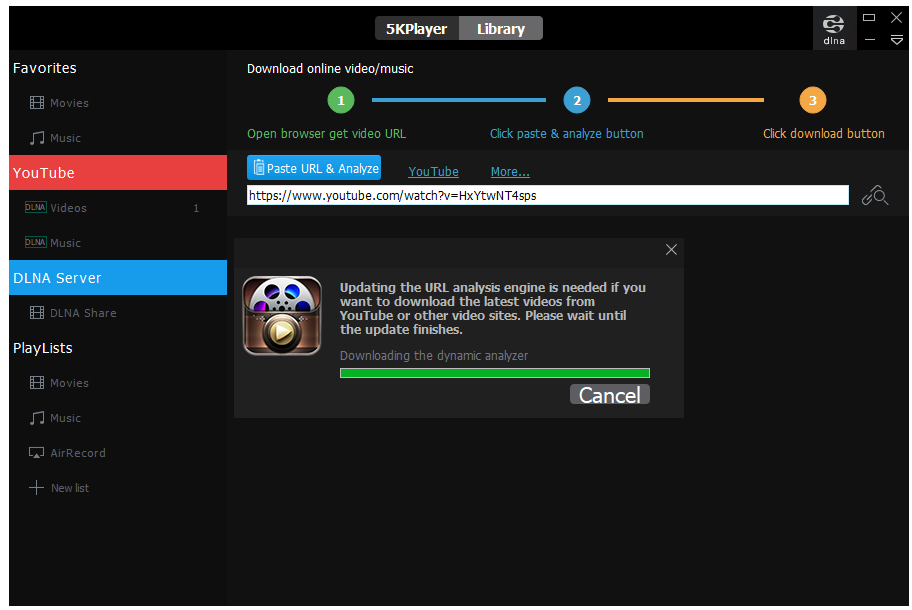
O 5KPlayer gratuito é muito mais do que um downloader, mas tem um downloader integrado. Prometer que não há vírus, anúncios ou requisitos de plug-in é um bom começo. É, infelizmente, um dos poucos testados que pede o registro de seu nome e e-mail – você precisa fazer isso para obter a função de download completa em mais de 300 sites. No entanto, você ainda pode obter vídeos em 4K do YouTube sem se registrar.
Ao baixar, o programa tenta esconder algumas coisas. Cole o URL de um vídeo do YouTube e o mecanismo de análise é executado e mostra apenas algumas opções de download. Clique no ícone de engrenagem, depois no botão Mostrar tudo e role para ver mais, como um arquivo 4K 3.840 por 2.160 no formato WebM. O download de teste de 227 MB do WebM levou 6,5 agonizantes minutos. Agarrar listas de reprodução era possível, mas você deve ajustar as configurações de download um vídeo por vez. A interface confusa dificulta o retorno aos outros vídeos da lista de reprodução.
O 5K Player também possui reprodução de servidor DLNA para que os vídeos que você pegar possam ser assistidos em qualquer dispositivo que suporte DLNA, além de suportar AirPlay para reprodução rápida em dispositivos Apple. Escolha um vídeo na biblioteca para conversão rápida para MP4, MP3 ou mesmo ACC (o formato de áudio preferido pelo iOS). O player não gostou de reproduzir o arquivo 4K excessivamente grande e teve problemas de buffer (o VLC não teve nenhum problema com o mesmo arquivo).
Por fim, há muito o que gostar no 5K Player, desde o preço até os recursos, especialmente se você os considerar extras em um downloader. Mas a interface ruim, velocidades de download lentas e problemas de reprodução podem fazer você procurar em outro lugar.
Sites auxiliares
Você quer evitar a instalação de software? Sites auxiliares de download de vídeo devem fazer o trabalho de download para você. Todos eles fazem uma coisa básica: você dá a eles um URL do YouTube (ou outro site de vídeo, se suportado), eles o analisam, dão a você a opção de qual tamanho de download você deseja e fornecem um link para o download. Eles funcionam em qualquer plataforma, às vezes até em dispositivos móveis. Você não precisa instalar nada no seu PC. Pode levar muito mais tempo, dependendo do tamanho e da qualidade do vídeo que você deseja, mas você não pode superar a conveniência.
O problema é que nem sempre você pode confiar neles. Existem centenas desses tipos de sites por aí - parece que qualquer pessoa com um mínimo de capacidade de codificação criou um. Esses sites facilmente passam de úteis a suspeitos, especialmente se ficarem populares e o proprietário vender para ganhar dinheiro com suas visitas.
Recomendado por nossos editores
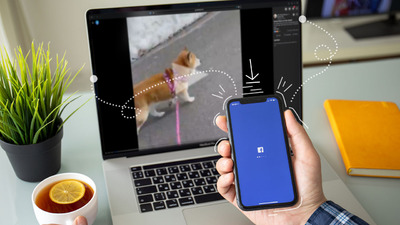


Desde que esta história foi publicada pela primeira vez, todos os sites de ajuda que recomendamos foram removidos por motivos como adicionar anúncios sexualmente explícitos, não funcionar mais, mudar para empurrar apenas seu utilitário de download e um por sair do negócio para evitar ser processado.
Por esse motivo, não recomendamos nenhum site auxiliar no momento. Tente um se você encontrá-lo, mas se o seu navegador, antivírus ou instinto lançarem avisos, evite e siga em frente.
Extensões
Uma extensão do navegador pode economizar uma etapa. No entanto, você terá alguns problemas ao baixar vídeos do YouTube, especialmente se estiver usando o Chrome como navegador principal.
A Chrome Web Store — onde você obtém extensões do navegador Chrome — é controlada pela Alphabet/Google, proprietária do YouTube. Mesmo uma extensão ostensivamente para esse fim não permitirá downloads diretos do YouTube, devido às restrições da Chrome Store. Em geral, com as extensões do Chrome, o download de qualquer vídeo do protocolo RTMP (vídeos protegidos) ou streaming de vídeo não é possível. Você pode usá-los em outros sites com vídeo, é claro. Só não YouTube.
Quer contornar isso? Obtenha uma extensão que não vem da Google Web Store. Alguns dos programas e sites auxiliares oferecem um componente de extensão e explicam como fazer a instalação sem a assistência que a Chrome Web Store geralmente fornece. Aqui estão um casal.
Baixador de vídeos do YouTube
Grátis ; Chrome, Opera, Edge, Vivaldi, UCBrowser
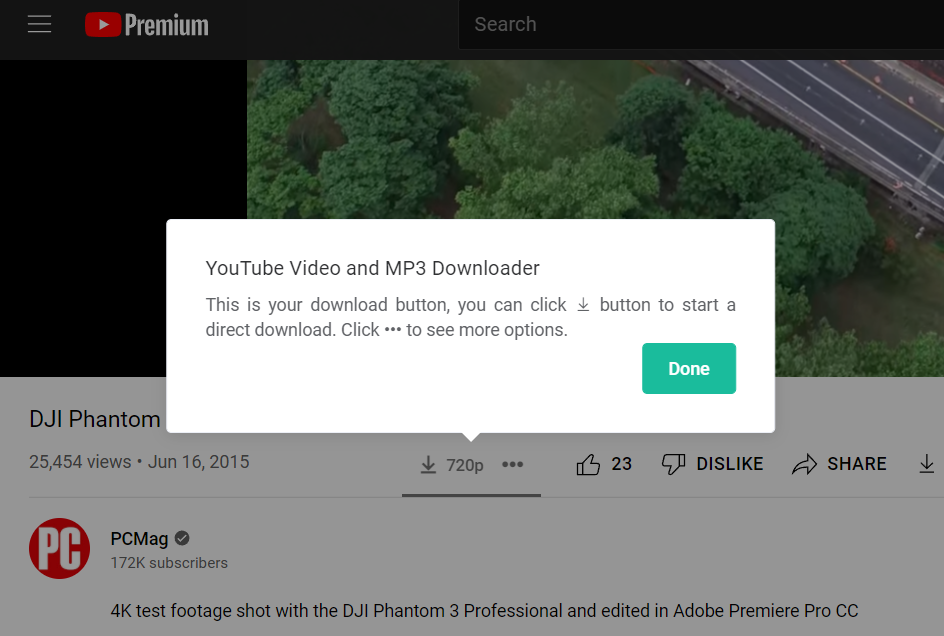
O YouTube Video Downloader da Addoncrop está em vários navegadores, mas com excelentes recursos de carregamento lateral. Ele coloca um botão abaixo de qualquer vídeo que você esteja reproduzindo no YouTube ou até mesmo de um vídeo incorporado do YouTube, facilitando a captura. A qualidade de vídeo suportada vai até 8K. Você também pode converter o áudio do vídeo para um MP3. Ele até ajudará você a fazer capturas de tela de vídeo.
Assistente de download de vídeo
Grátis ; Firefox, Chrome, Borda
O Video DownloadHelper suporta um grande número de sites—mesmo aqueles para adultos. Você saberá que um vídeo pode ser baixado quando o ícone da extensão animar quando você estiver na página da web. O Video DownloadHelper para Chrome parou de funcionar com o YouTube; dessa forma, ele pode ser colocado na Chrome Web Store. Contorne isso usando a extensão Video DownloadHelper no Firefox ou Edge.
Móvel
Baixar do YouTube usando um aplicativo Android da Google Play Store é um desafio, já que o Google tem um controle rígido sobre o site que possui e oferece o serviço pago YouTube Premium que suporta visualização offline.
Dito isso, com o Android, é possível instalar aplicativos sem passar pelo Google. Por exemplo, InsTube – Free Video and Music Downloader para Android só pode ser encontrado no site do InsTube. Faça o download do arquivo APK (pacote de aplicativos Android) para sideload em um dispositivo Android. Encontre-o nos downloads do seu dispositivo e clique para instalar. (Talvez seja necessário acessar suas configurações de segurança e ativar "Fontes desconhecidas".)
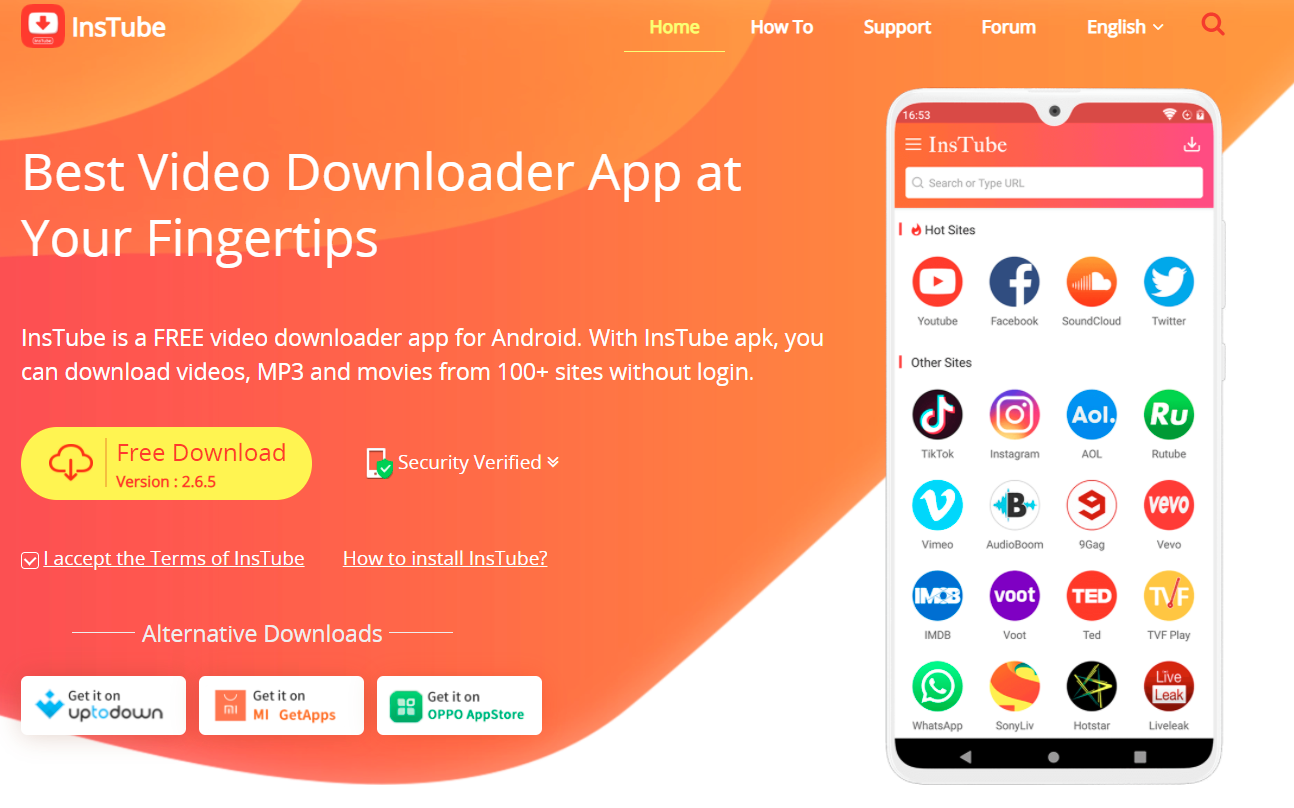
Em iPhones e iPads, você pensaria que não haveria tal restrição, já que Apple e Google não são exatamente os melhores amigos (ou talvez sejam). No entanto, nos aplicativos iOS que experimentei, eles não apenas não baixavam do YouTube, mas também normalmente não estão disponíveis por muito tempo. Um desses aplicativos dizia em sua descrição: "Baixar do YouTube é proibido devido aos seus Termos de Serviço". A Apple está garantindo que os fabricantes de aplicativos sigam as regras – até mesmo as regras do Google.
As chances são de que, no minuto em que você encontrar um aplicativo iOS que possa baixar vídeos do YouTube, ele seja "consertado" ou banido. A única opção real é fazer o jailbreak do seu iPhone e usar aplicativos sideload que baixam o que você deseja.
Existem soluções alternativas. Uma é assinar o YouTube Premium; ele permite que você baixe vídeos no seu iPhone ou iPad para assistir mais tarde, assim como o Netflix e o Hulu fazem.
Outra é usar um aplicativo gerenciador de arquivos iOS gratuito, como o Documents by Readdle. Use o navegador Safari para visitar um vídeo do YouTube e use a opção Compartilhar para encontrar Copiar link. Em seguida, volte para Documentos e use o navegador integrado no aplicativo para navegar até um site auxiliar de download de vídeo. Cole o link no formulário (mantenha o dedo pressionado até que o menu "Colar" apareça). O site fornecerá os links para download e você poderá salvar o arquivo em Documentos. Segure e arraste o arquivo para cima, até voltar à tela principal, depois arraste-o para a pasta Fotos. Você precisará conceder permissão ao Documentos para acessar o Fotos pela primeira vez. Você pode acessar o vídeo como faria com qualquer vídeo gravado no telefone ou tablet - no aplicativo Fotos.
Outra solução alternativa: volte para a área de trabalho e experimente o AnyTrans (US $ 39,99 para um único computador por um ano, Windows ou macOS), um gerenciador de arquivos de desktop para dispositivos iOS que possui um downloader integrado que suporta 900 sites, incluindo YouTube e Facebook. Ele transferirá os vídeos para o iPhone para você pelo cabo USB. Mesmo que você não pague pelo AnyTrans, a opção de download permanece e é gratuita para sempre.
Escriba do YT
Quer uma maneira verdadeiramente única de "baixar" um vídeo? O YT Scribe permite que você pegue a transcrição para poder lê-la. Ele transcreve automaticamente, pontua e paragrafa o texto. Quanto melhores as legendas, melhor o "artigo", é claro. O melhor de tudo, é totalmente gratuito.
